- info@billedbox.dk
- Skanderborg, Danmark
Hvis du skal downloade BilledBox software på en anden Linuxmaskine end en Raspberry Pi, skal du følge nedenstående guide trin for trin.
Enten før eller efter download af software skal du oprette dig som bruger af BilledBox. Når du opretter dig som bruger, kan du med din adgang til BilledBox vælge, hvordan din skærm skal inddeles, og hvilke funktioner, som vejr og nyheder, du vil vise sammen med dine billeder.
Når du har oprettet en bruger og startet dit abonnement, får du den mailadresse, som du og dine kan sende billeder til. Billeder sendt til denne mailadresse, vil kort efter dukke op på skærmen.
Når du er oprettet som bruger, er det også her, du kan tilknytte din installerede afspiller, så du kan administrere den fra systemet.
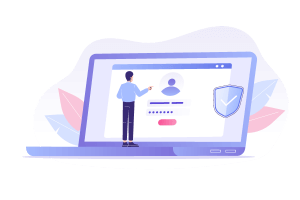
Gå til siden: Min.BilledBox.dk og tryk på “Opret en ny konto”
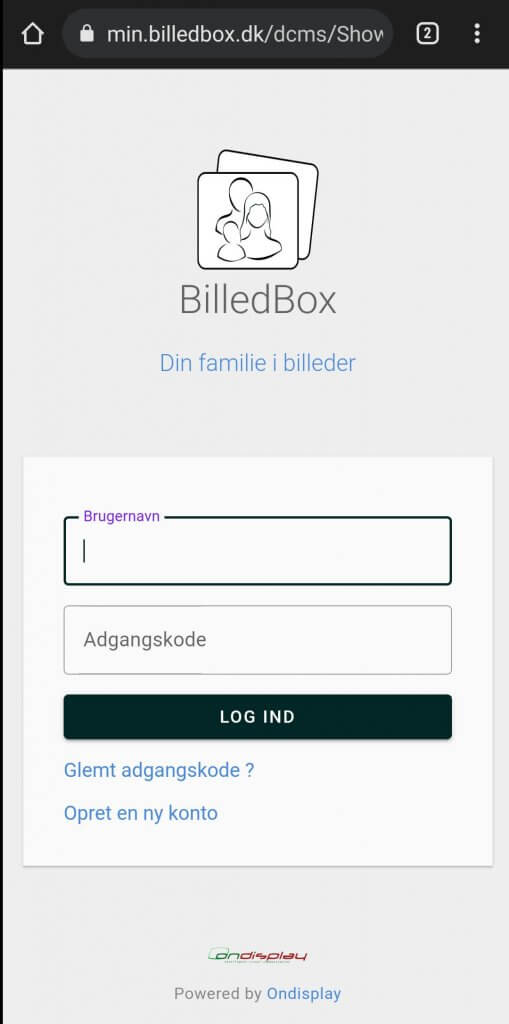
Indtast dine brugeroplysninger.
Du vil efterfølgende modtage en mail, hvor du skal bekræfte din tilmelding via et link.
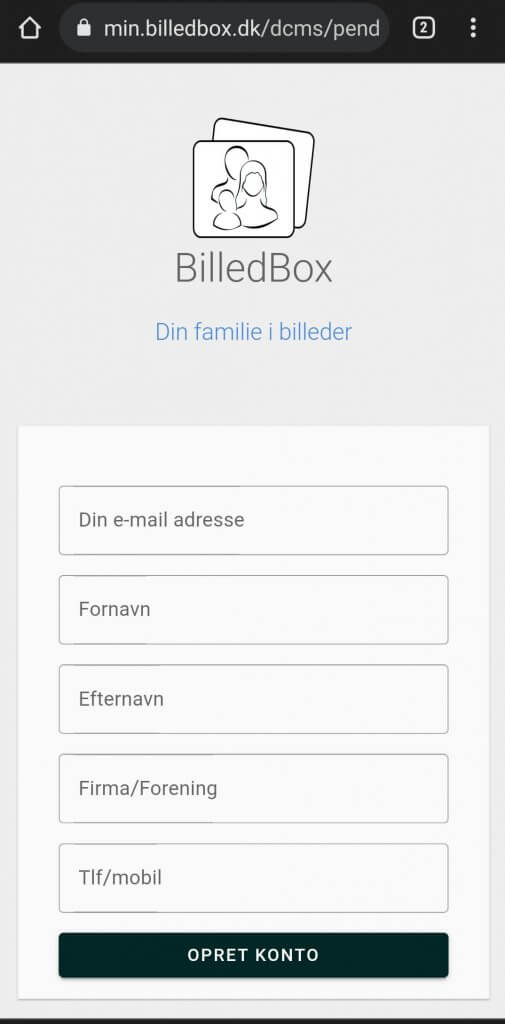
Du har nu modtaget en e-mail fra Ondisplay på den mailkonto, du angav.
Bekræft din tilmelding via linket i din mail.
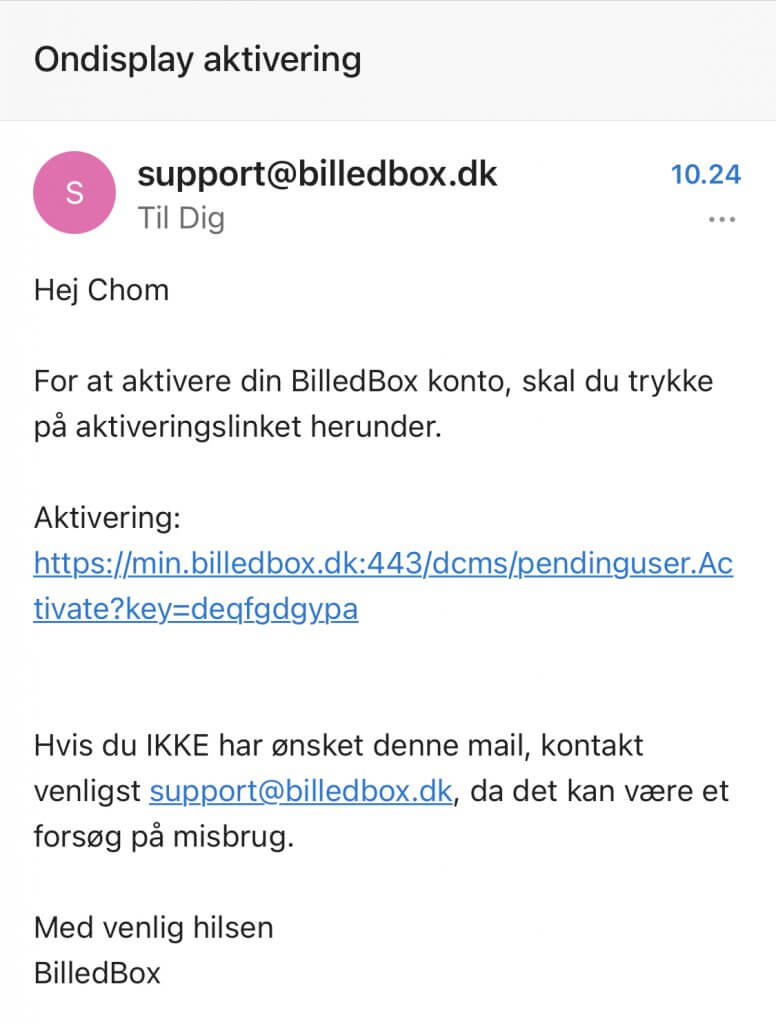
Brugernavn og adgangskode.
Du får nu endnu en e-mail fra Ondisplay med dit brugernavn og adgangskode, og kan nu komme ind i systemet.
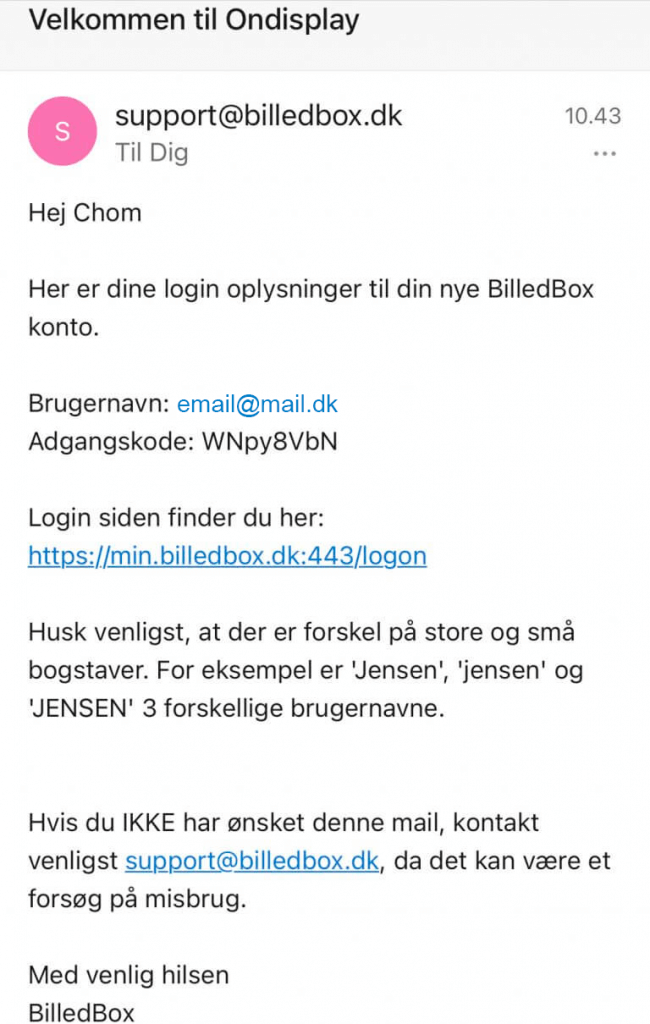
Du er logget på.
Nu kan du prøve Ondisplay gratis i 30 dage og bl.a. sende billeder til din skærm.
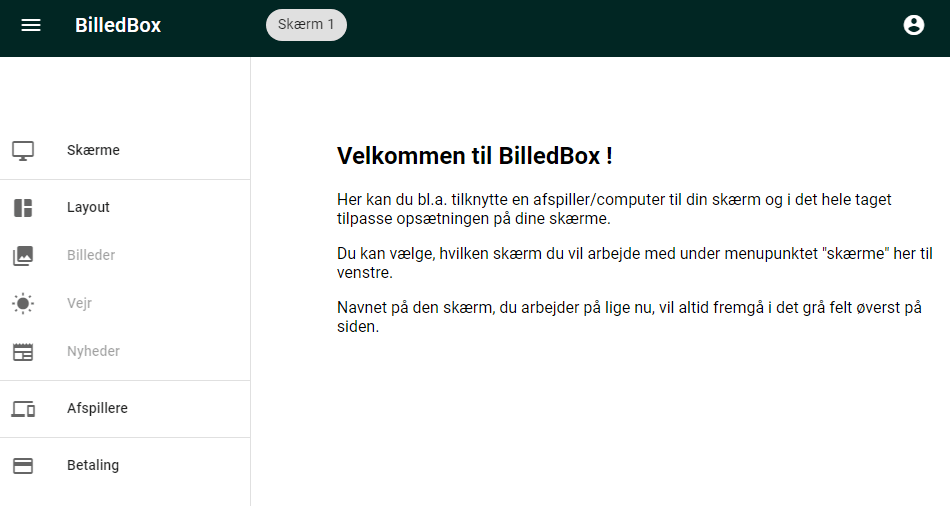
Guide til installation af BilledBox software på en anden Linuxmaskine end en Raspberry PI.
Bemærk, at følgende guide er en noget forsimplet.
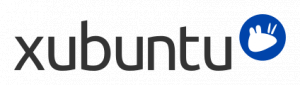
Lav en G4L bootable USB-stick.
Se: https://sourceforge.net/projec
Download Ondisplay Linux image til BilledBox.
Gå til: https://tools.ondisplay.dk/dow
Download det relevante image. Normalt
“Ondisplay.Xubuntu.2004.v1.amd
Læg imaget på G4L USB sticken.
Sæt G4L USB-sticken i maskinen og tænd.
Hvis den ikke booter op på G4L-sticken, skal du finde boot-menuen.
Det gøres ved at trykke på en F-tast under opstart (F5, F6 eller F11
bliver ofte brugt).
Alternativt kan man vælge boot-disk i BIOS’en ved at trykke “Delete” eller “F1”
under opstart.
Bemærk: Hvis maskinen står i BIOS’en til kun at ville boot’e på
UEFI, skal den nok stilles til noget med “Legacy boot”.
Brug G4L til at lægge imaget på maskinens disk.
Tag G4L USB sticken ud og boot op på maskinens egen disk.
Nu skulle maskinen gerne boot’e op på Ondisplay’s image, downloade
programopdateringer osv.
Hvis afspilleren har internet, vil den efter et par minutter vise et langt licensnummer. Det skal du bruge på min.billedbox.dk under “Afspillere” til at tilknytte afspilleren til din konto. Herefter kan du vælge layout til din skærm, og så er du klar til at sende billeder til skærmen.
Skriv til os og så vender vi hurtigt tilbage.
Skanderborg, Danmark
Info@billedbox.dk